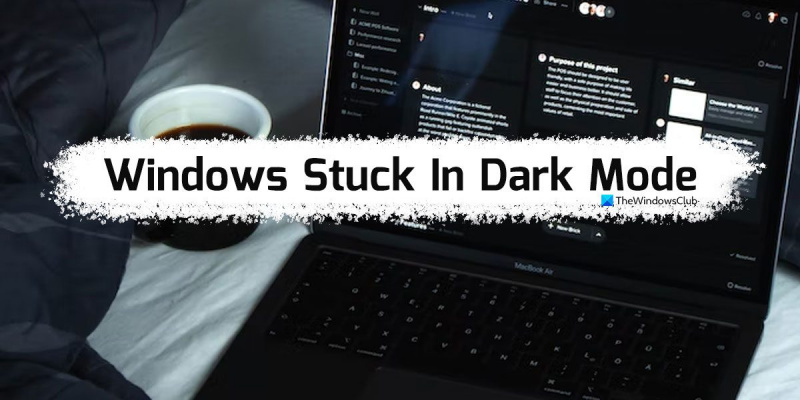Kao IT stručnjak, naišao sam na puno ljudi koji su Windows zaglavili u tamnom načinu rada. Evo kako se iz toga izvući. Ako ste zapeli u tamnom načinu rada, prvo što želite učiniti je pokušati ponovno pokrenuti računalo. To će obično riješiti problem. Ako to ne uspije, sljedeća stvar koju trebate pokušati je otvoriti upravljačku ploču sustava Windows i otići na postavke zaslona. Odavde možete promijeniti shemu boja natrag u svijetli način rada. Ako i dalje imate problema, sljedeća stvar koju trebate pokušati je otvoriti Windows Registry Editor i promijeniti sljedeći ključ: HKEY_CURRENT_USERUpravljačka pločaBoje Promijenite vrijednost tipke 'Default' na 0 0 0 (crno). Ovo bi trebalo riješiti problem. Ako i dalje imate problema, slobodno mi se obratite i rado ću vam pomoći.
Ako Windowsi su zapeli u tamnom načinu rada , slijedite ove savjete kako biste izašli iz toga. Ovdje smo detaljno pogledali neke od uobičajenih razloga zašto bi vaše računalo sa sustavom Windows 11/10 moglo zaglaviti u tamnom načinu rada. Trebali biste slijediti sva ova rješenja ovisno o razlogu.

Windowsi su zapeli u tamnom načinu rada
Ako je Windows 11/10 zapeo u tamnom načinu rada, slijedite ove savjete za izlazak iz Drak načina rada:
nedostaje ikona ms riječi
- Ponovno pokrenite Windows Explorer
- Onemogućite automatski tamni način rada
- Provjerite postavke teme kontrasta
- Provjerite postavke pravila grupe
- Provjerite postavke registra
Da biste saznali više o ovim koracima, nastavite čitati.
1] Ponovno pokrenite Windows Explorer.
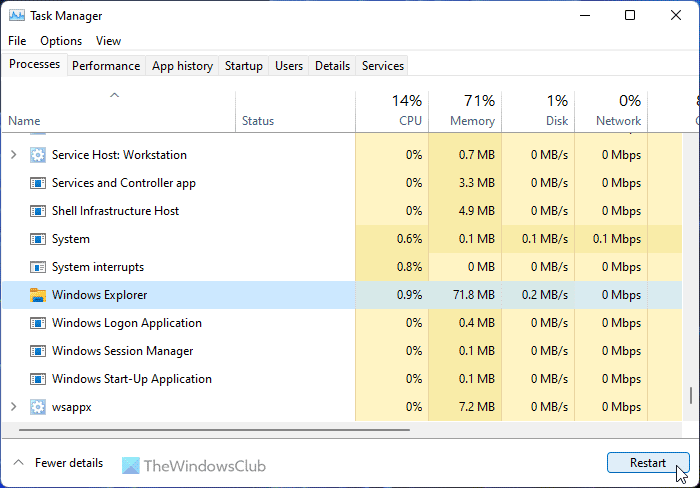
Ako koristite Dev ili Beta kanal, ponovno pokretanje procesa Windows Explorera moglo bi riješiti problem. Ako na vašem sustavu ima bilo kakvih grešaka ili problema, to se može popraviti ponovnim pokretanjem Windows Explorera. FYI, možete ponovno pokrenuti Windows Explorer pomoću Upravitelja zadataka. Za ponovno pokretanje Windows Explorera u sustavu Windows 11/10, slijedite ove korake:
- Pritisnite Win+X za otvaranje WinX izbornika.
- Odaberite Upravitelj zadataka s popisa.
- pronaći Windows Explorer postupak.
- Pritisnite ponovno trčati dugme.
Zatim provjerite je li zapeo u tamnom načinu rada ili ne. Ako da, slijedite druga rješenja.
2] Onemogućite automatski tamni način rada
Postoje neke aplikacije trećih strana koje korisnicima omogućuju automatsko prebacivanje između tamnog i svijetlog načina rada. Možete postaviti vrijeme i načini rada će se automatski uključiti. Ako su takve aplikacije omogućene na vašem računalu, trebate ih onemogućiti. Jedna od najčešćih primjena u tu svrhu je Automatski tamni način rada . Provjerite traku sustava i upravitelj zadataka ako ste ga vi ili netko drugi instalirali na vaše računalo.
3] Provjerite postavke teme kontrasta.
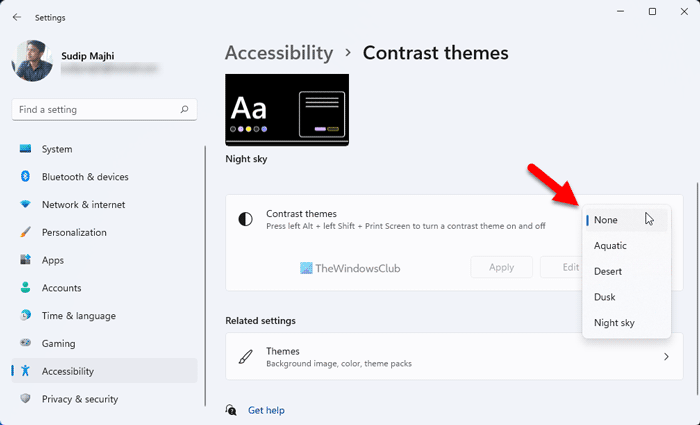
Windows 11 i Windows 10 dolaze s nekim ugovornim temama koje korisnicima omogućuju odabir crne teme ili načina rada. Ako imate aktiviranu takvu temu, treba je odmah onemogućiti. Da biste provjerili svoje postavke teme Kontrast, slijedite ove korake:
resetiranje ms ureda -
- Pritisnite Win+Me da biste otvorili postavke sustava Windows.
- Ići Pristupačnost > Kontrastne teme .
- Proširite padajući izbornik.
- Odaberite Nitko opcija.
Zatim provjerite rješava li to vaš problem ili ne.
4] Provjerite postavke pravila grupe
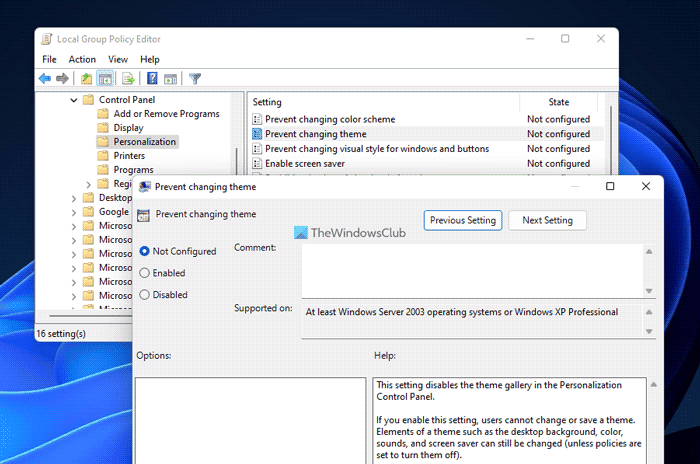
Postoje neke postavke pravila grupe koje mogu uzrokovati ovaj problem na vašem računalu. Morate ih provjeriti jednog po jednog i postaviti na tvorničke postavke. Da biste provjerili postavke uređivača pravila lokalne grupe, slijedite ove korake:
- traži gpedit.msc i kliknite na rezultat pretraživanja.
- Idite na Korisnička konfiguracija > Administrativni predlošci > Upravljačka ploča > Personalizacija.
- Pronađite sve Uključeno i Neispravan postavke.
- Dvaput kliknite na svaki od njih.
- Odaberite Nespreman opcija.
- Pritisnite FINO dugme.
Za informacije trebate provjeriti sljedeće postavke:
greasemonky youtube
- Spriječite promjenu sheme boja
- Spriječite promjenu teme
- Sprječavanje promjene boje i izgleda
- Lokalna specifična tema
- Forsirajte određenu datoteku vizualnog stila ili forsirajte Windows desktop.
5] Provjerite postavke registra
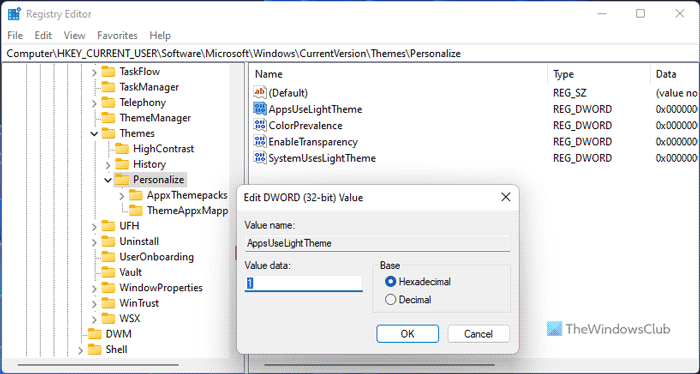
Također možete aktivirati ili deaktivirati gornje postavke koristeći Windows Registry. Ako ste ih ranije omogućili pomoću uređivača registra, trebate ih onemogućiti pomoću istog uslužnog programa.
Da biste provjerili postavke registra, slijedite ove korake:
- Pritisnite Win+R > tip regedit > kliknite na FINO dugme.
- Kliknite na Da gumb na UAC upitu.
- Slijedite ovaj put: |_+_|.
- Pronađite sve REG_DWORD vrijednosti s podacima o vrijednosti 1 .
- Dvaput kliknite na njih i postavite vrijednost podataka kao 0 .
- Pritisnite FINO dugme.
Zatim zatvorite sve prozore i ponovno pokrenite računalo.
Čitati: Kako aktivirati mračni način rada u sustavu Windows 11
Zašto je moje prijenosno računalo zaglavljeno u tamnom načinu rada?
Može postojati nekoliko razloga zašto je vaše prijenosno računalo zaglavljeno u tamnom načinu rada. Gore su navedeni neki od uobičajenih uzroka i rješenja. Možete proći kroz ova rješenja da biste se riješili problema. Na primjer, možete provjeriti postavke registra, postavke pravila grupe, onemogućiti kontrastne teme itd.
Kako izbaciti Microsoft Windows iz mračnog načina rada?
Da biste svoje Windows računalo izbacili iz tamnog načina rada, morate prvo otvoriti Windows postavke. Zatim idite na Personalizacija karticu i kliknite Boje Jelovnik. Proširiti Odaberite svoj način rada padajući popis i odaberite Lako opcija. Tamni način rada bit će automatski i odmah onemogućen.
Ovo je sve! Nadamo se da su vam ova rješenja pomogla.
Čitati: Kako promijeniti temu visokog kontrasta u normalnu u sustavu Windows.
ukloniti svojstva i osobne podatke